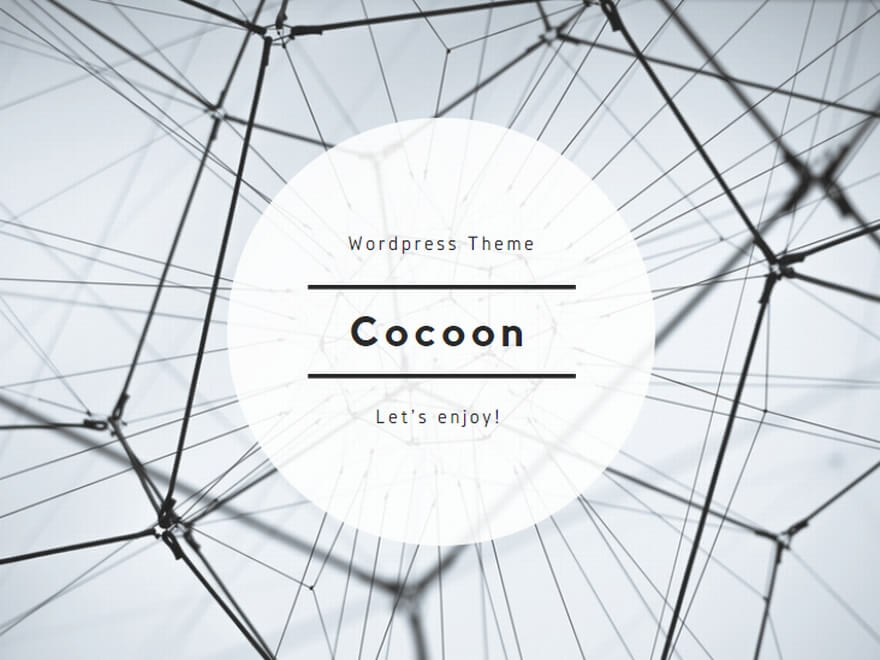■対象者
ドメイン参加しているPCにまとめてローカルグループ作成したい方
■グループポリシー設定方法
ADサーバーを開いて、ローカルグループ作成したいOUで右クリックします。
「このドメインにGPOを作成し、このコンテナーにリンクする」を選択します。
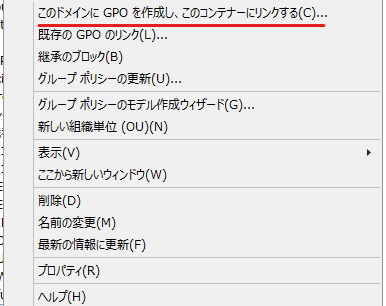
ローカルグループ作成という名前にして今回は作成しています。
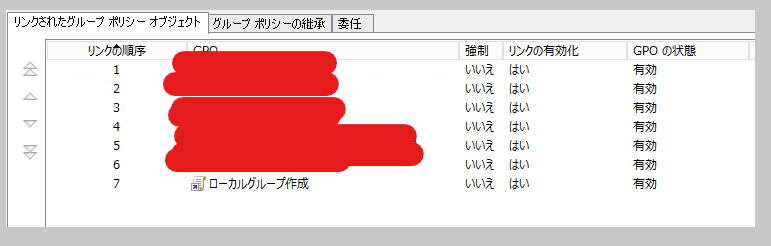
ローカルグループ作成を右クリック後、編集を選んでください。
コンピューターの構成>コントロールパネルの設定>ローカルユーザーとグループまで選ぶと
画像と同じ画面まできます。
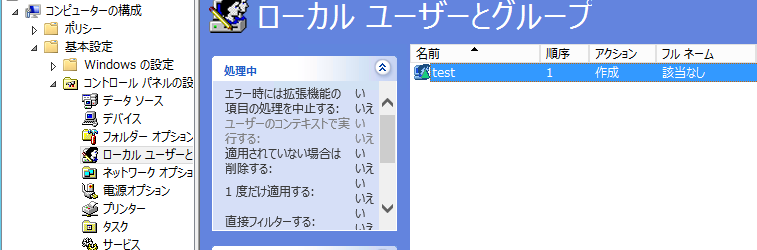
画面右側で右クリックから新規作成を選ぶと下記二つが表示されます。
「ローカルユーザー」
「ローカルグループ」
今回はローカルグループにしています。
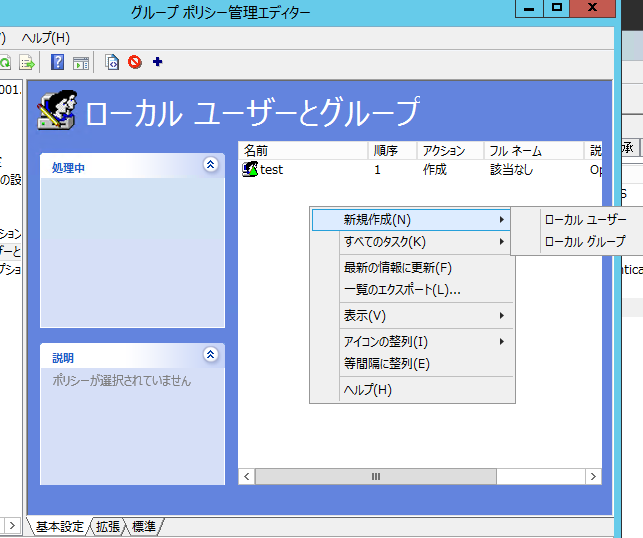
“操作のタブを選択すると4つの選択肢が出てきます。
項目の説明は下記になります。”
〇作成:新規作成
〇置換:既存のローカルグループの代わりに作成
〇更新:ローカルグループにメンバー追加など
〇削除:ローカルグループを削除します。〇名前の変更:置換をした際にグループ名を変更します。
〇説明:ローカルグループ自体の説明になります。作成した後も表示されます。
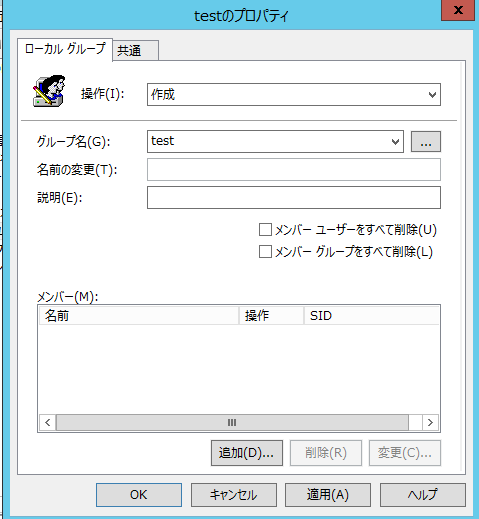
下部の「追加」を選択するとADユーザー・AD上のグループが作成できます。
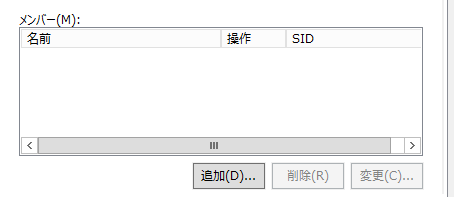
対象PCを適用OUに移動した後PCを再起動します。
コマンドプロンプトで
gpupdate /forceでも可能ですが、再起動が無難です。
再起動後下記画像のように作成されていれば完了です。
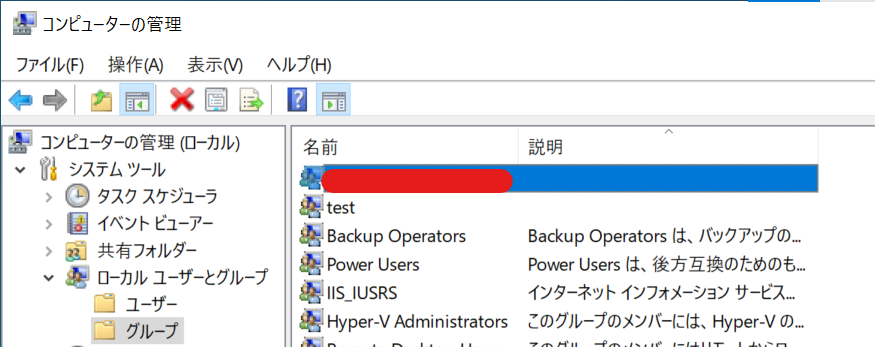
■最後に
いかがでしたか
ソフトによってはAuthenticate Usersなどが入っているグループが必要になると思います。
そういったときにこちらのポリシーを設定すると便利です。